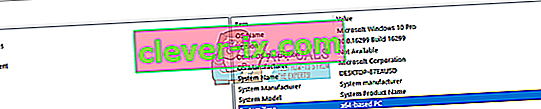Napaka »Podpora za aplikacijo Apple ni bila najdena« se ponavadi pojavi, ko namestitveni program iTunes ne dokonča namestitve, ker bodisi ni mogel dostopati do vseh namestitvenih datotek bodisi niso bile na voljo v namestitvenem paketu.

Do te napake pride zaradi več različnih razlogov. Napaka se je še posebej pojavila po posodobitvi različice iTunes in različice operacijskega sistema Windows. Ko se v računalnik namesti aplikacija, se najprej preverijo vse komponente, ki jih je treba namestiti. Če so na voljo vsi, namestitveni program brez ovir nadaljuje z namestitvijo programske opreme. Če manjka nekaj datotek, namestitveni program ustavi svoje delovanje in vas pozove, da v računalniku manjka določena datoteka.
Našteli smo vse rešitve za to napako. Začnite s prvim in se ustrezno spustite navzdol.
1. rešitev: Zagon kot skrbnik
Številni programi zahtevajo skrbniške pravice za dokončanje namestitve v računalnik. Vstaviti morajo svoje registre, dodati mapo svoje aplikacije v osnovne datoteke računalnika in dostopati do nekaterih pomembnih datotek za izvedbo namestitve. Možno je, da namestitveni program iTunes ne dobi določenih dovoljenj za izvajanje določenih nalog in zaradi tega povzroči napako. Lahko poskusimo zagnati aplikacijo s skrbniškimi pravicami in preveriti, ali je težava v našem primeru odpravljena. Upoštevajte, da za izvedbo te rešitve potrebujete dejanski skrbniški račun v računalniku.
- Poiščite mapo iTunes, ki ste jo prenesli z uradnega spletnega mesta.
- Z desno miškino tipko kliknite aplikacijo iTunes in izberite » Zaženi kot skrbnik «.

Rešitev 2: Preverjanje združljivosti
Najpogostejši razlog, da se uporabniki pojavijo s to napako, je, če aplikacija, ki jo izvajajo, ni združljiva z njihovim osebnim računalnikom. Najprej morate potrditi, da imata aplikacija in računalnik enake konfiguracije bitov. Združljivost računalnika lahko preverite na naslednji način.
- Pritisnite Windows + S, da zaženete iskalno vrstico. V pogovorno okno vnesite » sistemske informacije « in odprite aplikacijo.
- Ko je aplikacija odprta, na levi navigacijski plošči izberite » Povzetek sistema « in poiščite polje » Tip sistema « na desni strani zaslona.
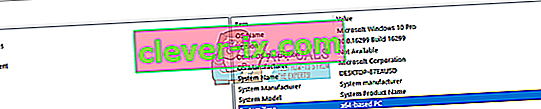
- Zdaj preverite, ali je aplikacija, ki jo želite zagnati, združljiva z vašim računalnikom.

Če ste aplikacijo prenesli v skladu s sistemsko specifikacijo in se še vedno prikaže napaka » Podpora za aplikacijo Apple ni bila najdena «, lahko poskusimo zagnati aplikacijo v združljivem načinu. Zagon aplikacije v načinu združljivosti reši večino težav, če so povezane z vašim operacijskim sistemom. Prepričajte se, da aplikacijo zaženete v skrbniškem računu. Sledite spodnjim korakom, da ga zaženete v načinu združljivosti.
- Z desno miškino tipko kliknite aplikacijo in izberite “ Properties ”.
- Ko ste v lastnostih, pojdite na zavihek združljivosti .
- Na zavihku združljivosti preverite možnosti » Zaženi ta program v načinu združljivosti za: « in » Zaženi ta program kot skrbnik «. Izberete lahko različico sistema Windows, ki jo želite zagnati v načinu združljivosti.

- Pritisnite Uporabi, da shranite spremembe in zaprete. Znova zaženite računalnik in preverite, ali je težava odpravljena.
3. rešitev: Uporaba WinRAR za namestitev aplikacije
Druga rešitev, ki so jo predlagali in preizkusili številni uporabniki, je bila uporaba aplikacije WinRAR za prvo ekstrahiranje vseh namestitvenih datotek na ciljno mesto datoteke. To bo razdelilo glavno namestitveno datoteko na ločene. Od tam lahko vidite, ali je za namestitev res prisotna aplikacija "AppleApplicationSupport". Če je, zaženite aplikacijo iTunes in upamo, da se bo tokrat namestila.
- Pojdite na uradno spletno mesto WinRAR in prenesite brezplačno različico na dostopno mesto. Enostavno lahko poiščite naslov spletnega mesta uradne spletne strani.

- Po prenosu izvršljive datoteke zaženite namestitev in namestite WinRAR v računalnik. Po namestitvi znova zaženite sistem.
- Pojdite na Appleovo uradno spletno mesto in prenesite najnovejšo različico iTunes na dostopno mesto.
- Pomaknite se do mesta, kamor ste aplikacijo prenesli, z desno miškino tipko kliknite in izberite » Extract to iTunes64Setup \ «. Ta niz je lahko drugačen, če ste prenesli 32-bitno aplikacijo. Po izvedbi tega ukaza bo v vašem trenutnem imeniku ustvarjena nova mapa z istim imenom.

- Odprite mapo. Tu lahko vidite, da je namestitvena datoteka ' AppleApplicationSupport ' prisotna. Zdaj dvokliknite namestitveni program iTunes64 . Samodejno bo namestil namestitveni program druge aplikacije, ko bo med namestitvijo iTunes ponovil celotno namestitev.

- Po namestitvi iTunes znova zaženite računalnik in preverite, ali je težava odpravljena.
Če imate težave z ekstrahiranjem namestitvenih datotek z uporabo WinRAR, lahko z beležnico ustvarimo datoteko .bat, ki ročno izvleče vse namestitvene programe. Upoštevajte, da boste za izvajanje te rešitve morda potrebovali skrbniške pravice.
- Najprej bomo morali spremeniti možnosti mape, da bomo lahko zlahka videli vse končnice datotek. Pritisnite Windows + S, v pogovorno okno vnesite » možnosti mape « in odprite aplikacijo.
- Kliknite zavihek " Pogled" in počistite možnost " Skrij pripone za znane vrste datotek ". Pritisnite Uporabi, da shranite spremembe in zaprete.

- Pomaknite se do mesta, kjer je prenesena aplikacija iTunes. Z desno miškino tipko kliknite poljuben prazen prostor v imeniku in izberite Novo> Besedilni dokument . Poimenujte dokument kot " netopir ". Ne pozabite odstraniti končnice .txt iz imena in preimenovati datoteko. Če razširitve ne odstranite, bo datoteka še vedno besedilna.

- Zdaj z desno miškino tipko kliknite namestitveno mapo iTunes in kopirajte ime, zapisano pred imenom polja aplikacije.

- Zdaj odprite datoteko .bat, ki smo jo pravkar ustvarili. Z desno miškino tipko kliknite in izberite » Uredi «. Prilepite ime, ki smo ga pravkar kopirali, in dodajte presledek “ / izvleček ”. Ukaz bi moral izgledati nekako takole:
iTunes64Setup.exe / izvleček

- Shranite .bat in zapustite. Morda boste pozvani z opozorilom, da lahko datoteka zaradi tega postane neuporabna. Pritisnite Da.

- Zdaj zaženite datoteko .bat in pustite, da Windows razpakira komponente. Ko ukazni poziv izvede ukaz, boste videli, da je namestitvena datoteka prisotne "AppleApplicationSupport". Zdaj dvokliknite namestitveni program iTunes64 . Samodejno bo namestil namestitveni program druge aplikacije, ko bo med namestitvijo iTunes ponovil celotno namestitev.

- Zdaj znova zaženite računalnik. Po ponovni prijavi preverite, ali je težava odpravljena.